许多用户在日常使用计算机时会发现任务管理器显示过多后台进程,这种情况容易导致系统响应迟缓及资源占用异常。针对此类系统性能问题,可通过合理的进程管理方案进行优化调整,但需特别注意Windows系统服务的保护机制。
系统进程优化操作指南
本文以Windows 7操作系统为例演示具体操作流程。首先定位至屏幕左下角开始菜单,在系统附件目录中找到运行命令入口,具体路径如图所示
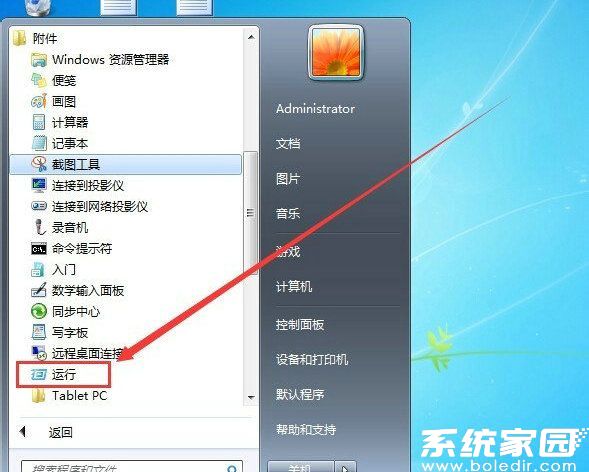
在弹出的运行对话框内输入"msconfig"系统配置指令,确认后进入核心设置界面,该步骤操作示意图如下
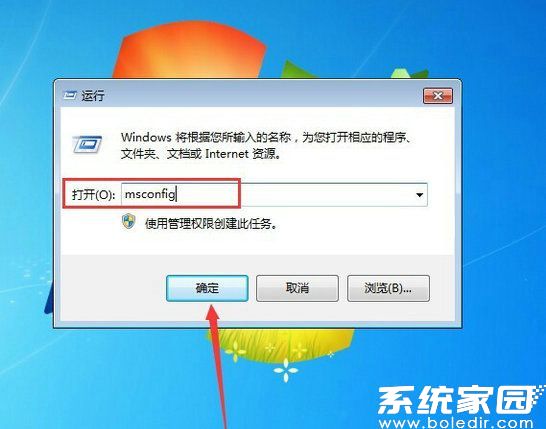
进入系统配置界面后,选择服务选项卡进行详细设置,该功能模块位置示意如下图解
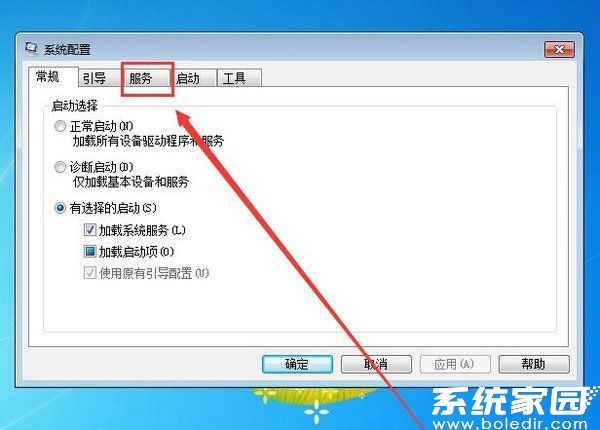
在服务管理界面启用"隐藏所有Microsoft服务"保护选项,该操作可避免误禁用关键系统服务,具体选项位置参考图示说明
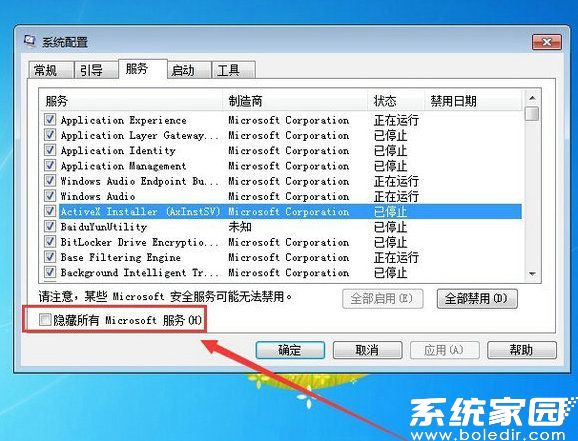
启用系统服务保护功能后,剩余列表显示为第三方应用程序服务,此时可安全执行批量禁用操作。建议优先禁用不常用软件的服务项,具体操作界面如图所示
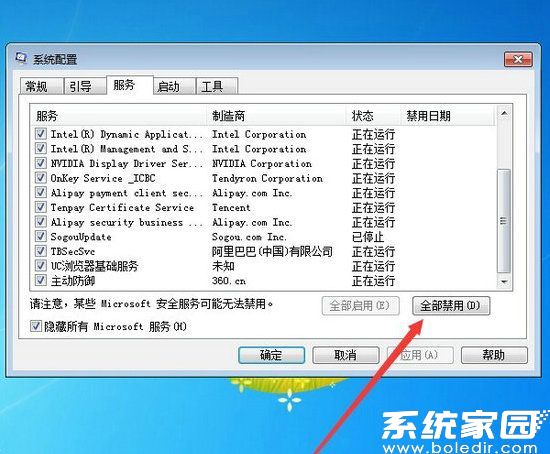
完成设置后需保存配置并重启系统生效,注意保存重要工作文档后再执行重启操作,系统提示界面参考下图
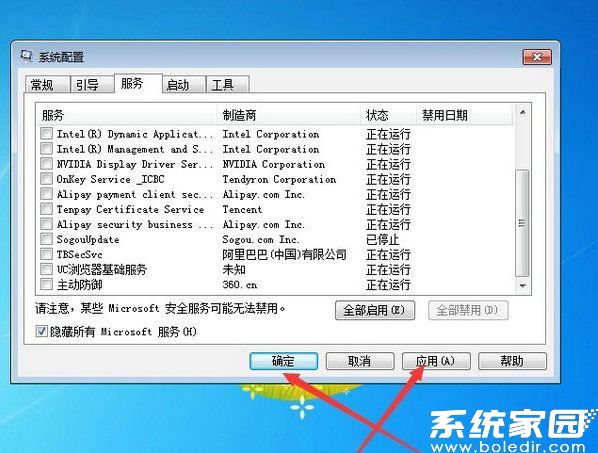
对于临时性的系统卡顿问题,可通过任务管理器进行快速优化。在任务栏空白区域右键调出功能菜单,选择任务管理器入口,操作路径如图所示
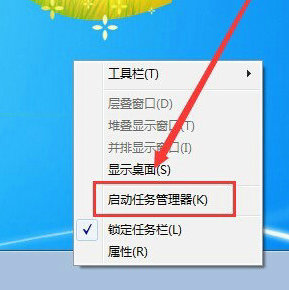
在进程管理界面,建议根据内存和CPU占用率排序,选择性结束高资源占用的非关键进程。注意避免误关闭系统核心进程,具体操作方法参考图示说明
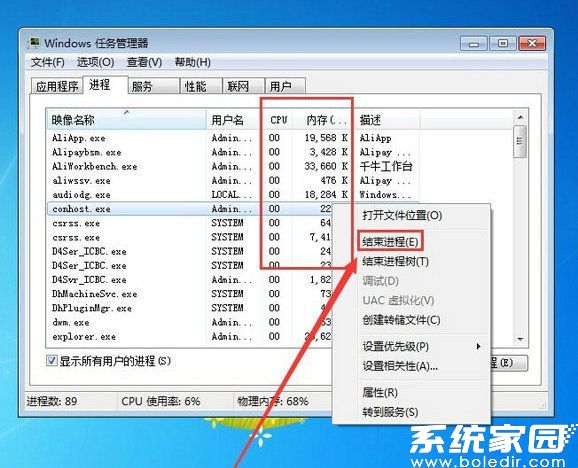
通过上述系统级服务管理与进程控制方案,可有效改善多进程导致的性能问题。建议定期检查启动项和服务状态,保持系统资源合理分配。若遇到复杂情况,建议咨询专业技术支持人员。

